
Obsah:
- Zásoby
- Krok 1: Spustenie v núdzovom režime so sieťou
- Krok 2: Locksport
- Krok 3: Modul ESP32 T-Display
- Krok 4: HackerBox 0057 núdzový režim PCB s odznakom Indie
- Krok 5: Zostavte odznak
- Krok 6: Načítajte nejaký kód
- Krok 7: Napájanie z batérie pre odznak HackerBox 0057 Indie
- Krok 8: Infračervená komunikácia
- Krok 9: Hack Life
- Autor John Day [email protected].
- Public 2024-01-30 11:56.
- Naposledy zmenené 2025-01-23 15:05.

Zdravím hackerov HackerBoxu z celého sveta! HackerBox 0057 prináša dedinu IoT, Wireless, Lockpicking a samozrejme Hardware Hacking priamo do vášho domáceho laboratória. Budeme skúmať programovanie mikrokontrolérov, využitie IoT Wi-Fi, rozhrania Bluetooth, IR hacky, Locksports, generovanie audio/video signálu a ďalšie.
HackerBoxes je služba mesačného predplatného pre nadšencov elektroniky a počítačovej techniky - Hardware Hackers - The Dreamers of Dreams.
V sekcii Časté otázky o HackerBoxes je množstvo informácií o súčasných a potenciálnych členoch. Na takmer všetky e-maily netechnickej podpory, ktoré dostávame, sme tam už odpovedali, a preto si veľmi vážime, že ste si našli pár minút na prečítanie častých otázok.
Zásoby
Tento návod obsahuje informácie, ako začať s HackerBox 0057. Celý obsah škatule je uvedený na stránke produktu pre HackerBox 0057, kde je škatuľu možné kúpiť aj do vypredania zásob. Ak by ste chceli automaticky dostávať HackerBox takto priamo do vašej schránky každý mesiac so zľavou 15 dolárov, môžete sa prihlásiť na odber HackerBoxes.com a zapojiť sa do revolúcie!
Na prácu na mesačnom HackerBoxe je spravidla potrebná spájkovačka, spájkovačka a základné spájkovacie nástroje. Spravidla je potrebný aj počítač na spustenie softvérových nástrojov.
A čo je najdôležitejšie, budete potrebovať zmysel pre dobrodružstvo, hackerského ducha, trpezlivosť a zvedavosť. Budovanie a experimentovanie s elektronikou, aj keď je to veľmi prospešné, môže byť občas náročné, náročné a dokonca frustrujúce. Cieľom je pokrok, nie dokonalosť. Keď vytrváte a užívate si dobrodružstvo, dá sa z tohto koníčka odvodiť veľké uspokojenie. Každý krok robte pomaly, všímajte si detaily a nebojte sa požiadať o pomoc.
Krok 1: Spustenie v núdzovom režime so sieťou

Väčšina členov HackerBox sa zúčastňuje rôznych hackerských konvencií. Dokonca aj tí, ktorí nie, sú pravdepodobne celkom oboznámení s týmito konferenciami a neuveriteľným zmyslom pre komunitu, ktorú vyvolávajú prostredníctvom vytvárania sietí, dedín, súťaží, rečníkov, aktivít, tradícií a tak ďalej. V určitom kontexte sa vám môže páčiť tento dokument o DEF CON, ktorý je najväčšou hackerskou konvenciou na svete.
Jedným zo zábavných aspektov hackerských konvencií, najmä DEF CON, sú odznaky, ktoré v minulosti slúžili ako prístupový preukaz na vstup a účasť na konferencii. Tieto sa vyvinuli do elektronických odznakov. Nakoniec návštevníci začali vyrábať vlastné indie odznaky, ktoré nie sú formálne súčasťou konferencie, ale sú postavené, zbierané a nosené z lásky k #badgelife. Áno, existuje aj dokument o živote v odznakovom živote. HackerBox 0057 obsahuje súpravu nezávislých odznakov, ktorú si môžete zostaviť a naprogramovať sami. Dôverujte svojej technolust.
Vzhľadom na pandémiu COVID-19 sa od 6. do 9. augusta 2020 spustí DEF CON 28 v núdzovom režime so sieťami. Všetky aktivity budú virtuálne, online a bezplatné. Dúfame, že sa tam uvidíme! Téma HackerBox 0057 je jasne inšpirovaná núdzovým režimom DEF CON 28.
Jednou z dedín DEF CON je Hardware Hacking Village (HHV) a s ňou spojená obec Soldering Skills Village (SSV). HackerBoxers sú zo zrejmých dôvodov obrovskými fanúšikmi a priaznivcami HHV/SSV. Počas DEF CON 28 hostil HHV živé zostavy videa s reláciami otázok a odpovedí pre súpravu HackerBox 0057 Indie Badge Kit. Video stream bol zverejnený na YouTube pre prípad, že by ste ho zmeškali naživo alebo by ste si ho chceli znova pozrieť.
Krok 2: Locksport

Locksport je šport alebo rekreácia porážky zámkov. Nadšenci sa učia rôzne zručnosti vrátane vyberania zámkov, narážania na zámky a ďalších techník, ktoré tradične používajú zámočníci a ďalší profesionáli v oblasti bezpečnosti. Nadšenci Locksportu si užívajú výzvu a vzrušenie z naučenia sa prekonať všetky formy zámkov a často sa stretávajú v športových skupinách, aby si vymieňali znalosti, vymieňali si nápady a zúčastňovali sa rôznych rekreačných aktivít a súťaží.
Pekný úvod nájdete v príručke MIT k vyberaniu zámkov.
Pozrite si aj toto video a určite si pozrite vynikajúce odkazy v popise videa.
TOOOL (Open Organization Of Lockpickers) je organizácia jednotlivcov, ktorí sa venujú koníčkom spoločnosti Locksport a zároveň vzdelávajú svojich členov a verejnosť o bezpečnosti (alebo jej nedostatku), ktorú poskytujú bežné zámky. "Poslaním TOOOL je rozšíriť znalosti verejnosti o zámkoch a vyberaní zámkov. Skúmaním zámkov, trezorov a iného podobného hardvéru a verejnou diskusiou o našich zisteniach dúfame, že odhalíme tajomstvo, ktorým je toľko týchto produktov predieraných.""
DEF CON 28 SAFE MODE Lockpick Village (LPV) usilovne pracuje na tom, aby sme získali skvelých rečníkov a prednášky, aby sme si ich užili z domova. Kalendár LPV je k dispozícii tu.
ETICKÉ ÚVAHY: Starostlivo si prečítajte prísny etický kódex TOOOL, ktorý sa sumarizuje v nasledujúcich troch pravidlách, a inšpirujte sa ním.
- Nikdy nevyberajte ani nemanipulujte s cieľom otvoriť zámok, ktorý vám nepatrí, pokiaľ vám to oprávnený vlastník zámku nedal výslovné povolenie.
- Nikdy nešírte znalosti alebo nástroje lockpickingu osobám, o ktorých viete alebo ktorých by ste mali mať podozrenie, že by sa pokúšali využiť tieto schopnosti alebo vybavenie kriminálnym spôsobom.
- Nezabúdajte na príslušné zákony týkajúce sa zámkov zámkov a súvisiaceho vybavenia v akejkoľvek krajine, štáte alebo obci, v ktorej sa pokúšate o amatérsku zámkovú alebo rekreačnú zámkovú dopravu.
Krok 3: Modul ESP32 T-Display
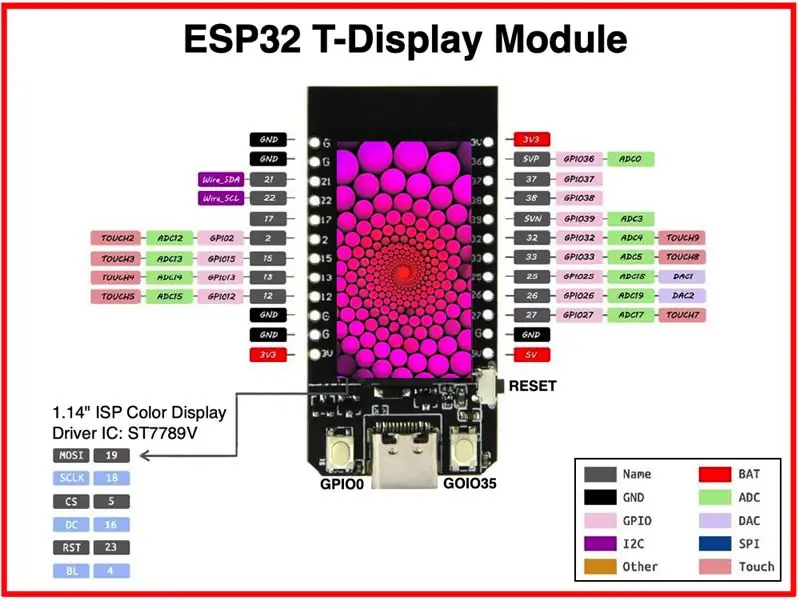
POZNÁMKA: Aby sme si zvýšili dôveru, nakonfigurovali naše nástroje a obmedzili množstvo premenných pri riešení problémov, budeme spočiatku pracovať s T-displejom BEZ PÁJACIEHO kolíka (alebo čohokoľvek iného) k modulu.
LilyGO TTGO T-display ESP32 je veľmi kompaktná vývojová doska ESP32 s 1,14 palcovým plnofarebným displejom IPS 240x135, Wi-Fi, Bluetooth, rozhraním na nabíjanie batérie, dvoma vstavanými tlačidlami GPIO a konektorom USB-C.
Farebný displej IPS je ovládaný čipom vodiča ST7789V, ktorý je vopred zapojený do pinov ESP32 uvedených na obrázku vyššie.
- Zapnite T-Display pomocou kábla USB-C
- Vopred naprogramovaný firmvér zobrazí grafickú ukážku
- Nainštalujte Arduino IDE
- Na pridanie podpory ESP32 použite Správcu dosiek Arduino IDE
-
V ponuke Nástroje vyberte:
- Doska: Vývojový modul ESP32
- Rýchlosť nahrávania: 921 600
- Frekvencia procesora: 240 MHz (WiFi/BT)
- Frekvencia blesku: 80 MHz
- Režim blesku: QIO
- Veľkosť flash: 4 MB (32 Mb)
- Schéma oddielov: Predvolené 4 MB so spiffmi (1,2 MB APP/1,5 SPIFFS)
- Základná úroveň ladenia: Žiadna
- PSRAM: Zakázané
- Port: COM port, ktorý sa objaví a zmizne po pripojení/odpojení T-Display
- Nástroje formulára> Správca knižníc, vyhľadajte TFT_eSPI
- Nainštalujte si knižnicu TFT_eSPI z Bodmeru
- Nájdite priečinok, v ktorom sú nainštalované knižnice Arduino, a priečinok pre TFT_eSPI
- Nájdite a otvorte súbor User_Setup_Select.h v textovom editore
- Okomentujte riadok pomocou #include User_Setup.h (predvolené)
- Odkomentujte riadok pomocou #include User_Setups/Setup25_TTGO_T_Display.h
- Načítať súbor> Príklady> TFT_eSPI> Test a diagnostika> Colour_Test
- Skompilovajte a nahrajte Colour_Test do modulu ESP32 T-Display
Do ESP32 je teraz načítaný nový program, ktorý vygeneruje príklad farebného textového displeja. To potvrdzuje, že náš modul ESP32 T-Display je plne funkčný a tiež, že naše nástroje a knižnice sú správne nakonfigurované.
Referencie:
Úložisko TTGO-T-Display GitHub
Útržky kódu T-Display ESP32 Jeroena Maathuisa
LCD wiki pre modul s 1,14 palcovým displejom IPS
Krok 4: HackerBox 0057 núdzový režim PCB s odznakom Indie
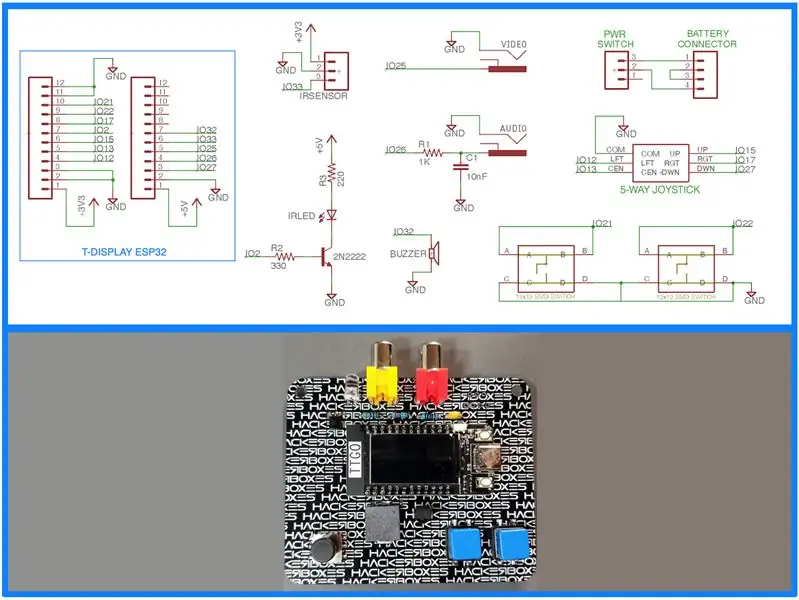
Zo schémy vidíme, ktoré zariadenia sú pripojené k akým IO pinom ESP32. Tieto informácie budú užitočné pri programovaní kódu pre odznak.
- IO21 - Hmatové tlačidlo A
- IO22 - Hmatové tlačidlo B
- IO15 - Joystick hore
- IO27 - Joystick dole
- IO17 - Joystick vpravo
- IO12 - Joystick vľavo
- IO13 - Centrum joysticku (tlač)
- IO32 - bzučiak
- IO33 - Infračervený prijímač TSOP4838
- IO02 - infračervený LED prenos
- IO25 - kompozitný video výstup (RCA)
- IO26 - výstup zvukového signálu (RCA)
Krok 5: Zostavte odznak
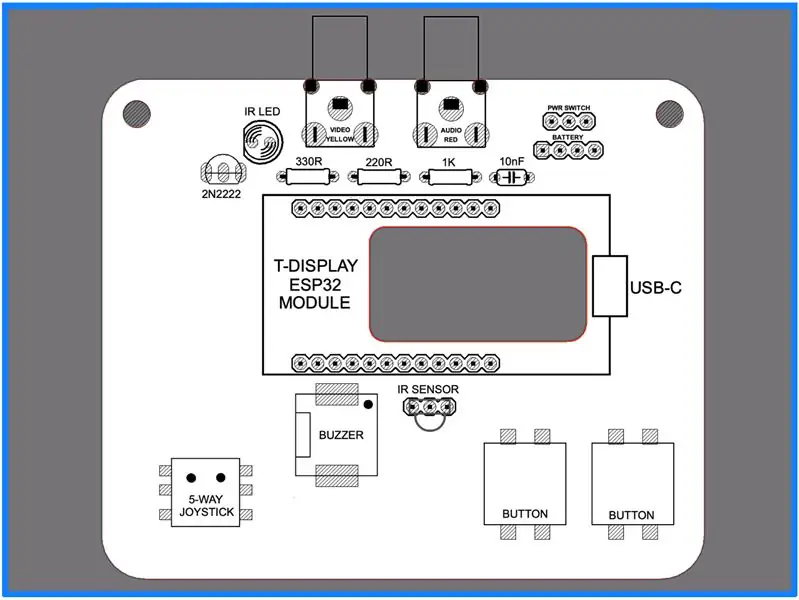
Komponenty je možné spájkovať na dosku Badge PCB podľa obrázku, ktorý ukazuje umiestnenie komponentov. Všetky komponenty sú na vrchnej (čiernejšej strane) dosky plošných spojov, s výnimkou štyroch káblov batérie, ako bude uvedené ďalej.
Tri odpory vyzerajú veľmi podobne, ale nie sú zameniteľné. Môžete ich identifikovať pomocou ohmmetra alebo čítaním farebných pásov pomocou lupy:
- Rezistor 220 ohmov (červený, červený, čierny, čierny, hnedý)
- Rezistor 330 Ohm (oranžový, oranžový, čierny, čierny, hnedý)
- Rezistor 1K ohm (hnedý, čierny, čierny, hnedý, hnedý)
Rezistory a keramický kondenzátor nie sú polarizované a môžu byť vložené v oboch smeroch. Niekoľko ďalších komponentov má však špecifickú požadovanú orientáciu:
- Dlhý kolík IR LED by mal byť najbližšie k susednému konektoru RCA.
- Joystick má dva malé polohovacie kolíky, ktoré sa hodia do dosky plošných spojov. Ak je obrátený, spájkovacie podložky nebudú zarovnané.
- Tranzistor 2N2222 by mal byť orientovaný plochou stranou smerom k joysticku.
- Bzučiak by mal byť orientovaný bodkou najbližšie k ESP32 T-Display.
- Zaoblený povrch infračerveného prijímača TSOP4838 by mal smerovať od T-displeja ESP32
Odložte zatiaľ vypínač a konektor batérie. Tým sa budeme venovať v neskoršom kroku.
Krok 6: Načítajte nejaký kód

Už sme experimentovali s programovaním MCU ESP32. Teraz, keď sa spájkuje s odznakom, môžeme použiť ESP32 na precvičovanie rôznych aspektov hardvéru odznaku.
Výstup bzučiaka
Pri našom prvom triku zazvoníme. Vyžaduje to iba jeden pin (IO32) a mal by fungovať, aj keď knižnica displeja nie je správne nakonfigurovaná. Jednoducho uchopte súbor HB0057_Buzzer.ino a nahrajte ho do ESP32.
Joystick a tlačidlové vstupy
Ďalej môžeme otestovať vstupy používateľov. Náčrt HB0057_Joystick.ino zobrazí stav joysticku a hmatových tlačidiel na displeji IPS.
Kompozitný video a audio výstup
Projekt DawnOfAV od stále brilantného bitluni funguje bez obalu, ak jednoducho zmeníme schému oddielov ESP32 na „Obrovskú aplikáciu“v časti Nástroje v IDE. Toto video vysvetľuje, ako generuje farebné signály PAL/NTSC.
Emulácia zmizla
Projekt ESP_8_BIT od spoločnosti rossumur je zo starej školy emulovaný 8 -bitovými počítačmi Atari, NES a SMS hernými konzolami na MCU ESP32 s využitím kompozitného A/V výstupu. Pozrite sa na túto správu Hackaday o projekte.
Potrebujeme aktualizovať tri IO piny používané v tomto projekte, aby zodpovedali zapojeniu odznaku. Tieto sa nachádzajú v súbore video_out.h:
- #define VIDEO_PIN 25
- #define AUDIO_PIN 26
- #define IR_PIN 33
Dodatočné projekty
Existuje mnoho skvelých projektov ESP32, na ktoré je možné zamerať túto dosku odznaku zmenou priradenia pinov IO a prehodnotením generovania videa tak, aby používalo výstupy RCA AV alebo integrovaný displej IPS. Niekoľko z nich dostaneme a zdokumentujeme, takže dávajte pozor.
Streamovanie ESPFLIX NETFLIX do ESP32
Mini konzola ESP32 (kompozitný AV)
Ručná herná konzola ESP32 (LCD)
Marauder Bluetooth a Wi-Fi testovanie perom
Ukážka ArduinoMenu na ESP32 T-Display
MicroPython na T-displeji
ESP32 Bluetooth Low Energy (BLE) na Arduino IDE
TV-B-preč pre ESP32
IR diaľkové ovládanie ESP32 Wi-Fi
Krok 7: Napájanie z batérie pre odznak HackerBox 0057 Indie
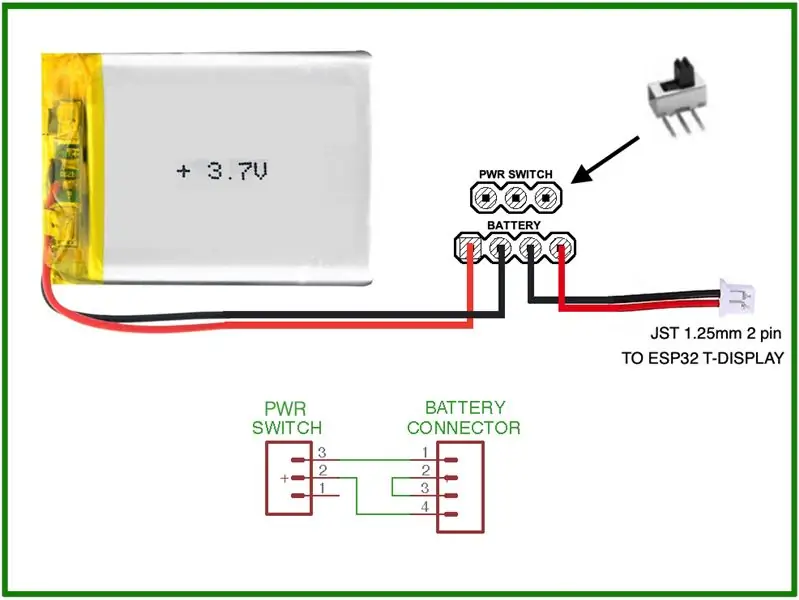
T-Display ESP32 môže byť napájaný 3,7 V lítium-polymérovou (LiPo) batériou a tiež môže nabíjať batériu, keď je modul napájaný z USB portu. Ako je tu znázornené, PCB odznaku poskytuje jednoduchý mechanizmus na vypnutie batérie z obvodu bez toho, aby ste ju museli vypínať z modulu T-Display. Upozorňujeme, že keď je vypínač vypnutý (otvorený kábel batérie), batériu nemožno nabíjať pomocou odznaku.
Krok 8: Infračervená komunikácia
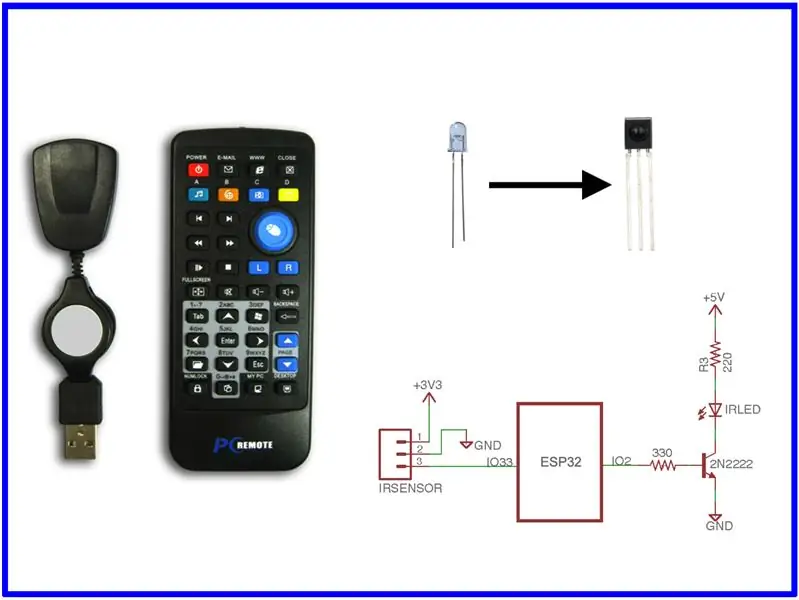
Podľa Sparkfun IR Communications Tutorial: IR alebo infračervená komunikácia je bežná, lacná a ľahko použiteľná bezdrôtová komunikačná technológia. IR svetlo je veľmi podobné viditeľnému svetlu, okrem toho, že má o niečo väčšiu vlnovú dĺžku. To znamená, že IR je pre ľudské oko nezistiteľné - ideálne pre bezdrôtovú komunikáciu. Keď napríklad stlačíte tlačidlo na diaľkovom ovládači televízora, infračervená dióda LED sa opakovane zapína a vypína, 38 000 krát za sekundu, aby prenášala informácie (napríklad ovládanie hlasitosti alebo kanálov) do infračerveného foto senzora na televízore.
Infračervený diaľkový ovládač k PC s USB IR prijímačom
PC Remote je infračervený diaľkový ovládač, ktorý spolupracuje s dodávaným USB prijímačom a funguje ako diaľková myš a ovládač pre akýkoľvek osobný počítač. Takýto ovládač je užitočný na vytváranie prezentácií a tiež na ovládanie prehrávania zvuku alebo videa na diaľku, napríklad v aplikáciách HTPC.
Všimnite si toho, že IR diaľkový ovládač PC nemôže svietiť. IR svetlo je mimo rozsah vnímania svetla ľuďmi. Ak chcete, aby sa dióda LED rozsvietila, pozrite sa na fotoaparát svojho smartfónu a stlačte tlačidlo na diaľkovom ovládači. Infračervené svetlo nie je mimo dosahu detekcie senzora kamery vášho telefónu.
Hackovanie infračerveného odznaku
Nezávislý odznak HackerBox v núdzovom režime obsahuje infračervený prijímač TSOP4838 (datasheet). Odznak tiež obsahuje 940 nm infračervený vysielač LED, ktorý je poháňaný tranzistorovým obvodom pre zvýšenie výkonu.
Na používanie týchto IR prijímačov a vysielačov je potrebná infračervená knižnica.
V Arduino IDE nainštalujte knižnicu IRremoteESP8266 pomocou Nástroje> Spravovať knižnice.
Knižnica funguje aj s ESP32
Ukážka IR prijímača TSOP4838
Otvorte súbor> Príklady> IRremoteESP8266> IRrecvDemo
Upravte kód a nastavte kRecvPin = 33;
Zostavte a nahrajte náčrt.
Otvorte sériový monitor a nastavte ho na 115 200 baudov.
Namierte diaľkový ovládač PC (alebo iné infračervené diaľkové ovládanie) na odznak a odpaľte.
Ukážka 940nm IR LED vysielača
Otvorte súbor> Príklady> DumbIRRepeater
Upravte kód a nastavte kRecvPin = 33; a kIrLedPin = 2;
Zostavte a nahrajte skicu.
Otvorte sériový monitor a nastavte ho na 115 200 baudov.
Odznak použite ako IR opakovač na príjem infračerveného signálu z diaľkového ovládača PC a potom ho „odpáľte“do prijímača USB.
Pre zaujímavý efekt vložte nový riadok „oneskorenie (5 000);“tesne pred prvým riadkom, ktorý začína na „irsend“. To spôsobí päťsekundové oneskorenie medzi príjmom a vysielaním zosilňovača. Prijímač USB uvidí pri stlačení tlačidlo na diaľkovom ovládaní a potom o päť sekúnd neskôr, keď ho prehrá reproduktor DumbIRRepeater.
Referencie
Video sprievodca IR komunikáciou pre ESP32 a ESP8266.
Sprievodca Adafruitom k používaniu infračervenej knižnice na Arduine
Krok 9: Hack Life

Dúfame, že si tento mesiac užijete dobrodružstvo HackerBox v oblasti elektroniky a počítačovej technológie. Oslovte a podeľte sa o svoj úspech v komentároch nižšie alebo na iných sociálnych médiách. Nezabudnite tiež, že ak máte otázku alebo potrebujete pomoc, môžete kedykoľvek napísať na adresu [email protected].
Čo bude ďalej? Pripojte sa k revolúcii. Žite HackLife. Nechajte si každý mesiac doručiť chladnú škatuľu hackerského vybavenia priamo do vašej poštovej schránky. Prejdite na stránku HackerBoxes.com a zaregistrujte sa na mesačné predplatné služby HackerBox.
Odporúča:
AKO VYROBIŤ AUTOMATICKÝ NÚDZOVÝ SVETEL POUŽITÍM TRANSISTORU D882: 3 kroky

AKO VYROBIŤ AUTOMATICKÝ NÚDZOVÝ OKRUH S POUŽITÍM D882 TRANSISTORU: HELLO FRIENDS, VITAJTE NA MOM KANÁLE, DNES VÁM Ukážem, ako VYROBIŤ OKRUH AUTOMATICKÉHO NÚDZOVÉHO SVETLA POUŽÍVANÍM D882 TRANS
Núdzový zdroj napájania USB (vytlačený 3D): 4 kroky (s obrázkami)

Núdzový zdroj napájania USB (vytlačený 3D): Tento projekt využíva 12 V batériu, ako by ste použili vo vozidle, na nabíjanie zariadení USB v prípade výpadku prúdu alebo kempovania. Je to také jednoduché, ako pripevniť USB nabíjačku do auta k batérii. Po hurikáne Sandy som bol bez prúdu a
Núdzový nabíjateľný blesk: 7 krokov

Núdzový nabíjateľný blesk: Ahoj! Vitajte pri mojom prvom pokyne vôbec … Dnes som vám priniesol veľmi špeciálnu baterku, ktorá je nielenže dostatočne jasná na to, aby odplašila duchov, ale aj mimoriadne prenosná. Túto pochodeň môžete použiť v týchto scenároch, napríklad keď sa zaseknete v
Núdzový skener pre seniorov: 6 krokov

Elderly Emergency Scanner: Tento projekt je založený na pomoci starším ľuďom. Starší ľudia sú zvyčajne sami doma a v prípade pádu nemusia byť v bezprostrednej blízkosti okamžitej pomoci. Aktuálnym riešením na trhu je použitie SOS, ktoré nosia
Smart Master/Slave Power Strip pre váš počítač [režim] (automatické vypnutie, ale nulový pohotovostný režim): 6 krokov (s obrázkami)
![Smart Master/Slave Power Strip pre váš počítač [režim] (automatické vypnutie, ale nulový pohotovostný režim): 6 krokov (s obrázkami) Smart Master/Slave Power Strip pre váš počítač [režim] (automatické vypnutie, ale nulový pohotovostný režim): 6 krokov (s obrázkami)](https://i.howwhatproduce.com/preview/how-and-what-to-produce/11123613-smart-masterslave-power-strip-for-your-pc-mod-self-shutdown-but-zero-standby-6-steps-with-pictures-j.webp)
Power Master/Slave Power Strip pre váš počítač [režim] (automatické vypnutie, ale nulový pohotovostný režim): Vypnuté by malo byť vypnuté. A použiteľnosť by mala byť dobrá. Aby sme to skrátili: Nenašli sme tam ten správny produkt, tak sme skončili s úpravou. Kúpili sme nejaký " Šetrič energie " rozvodky od Zweibrueder. Zariadenia sú veľmi pevné a nie príliš
